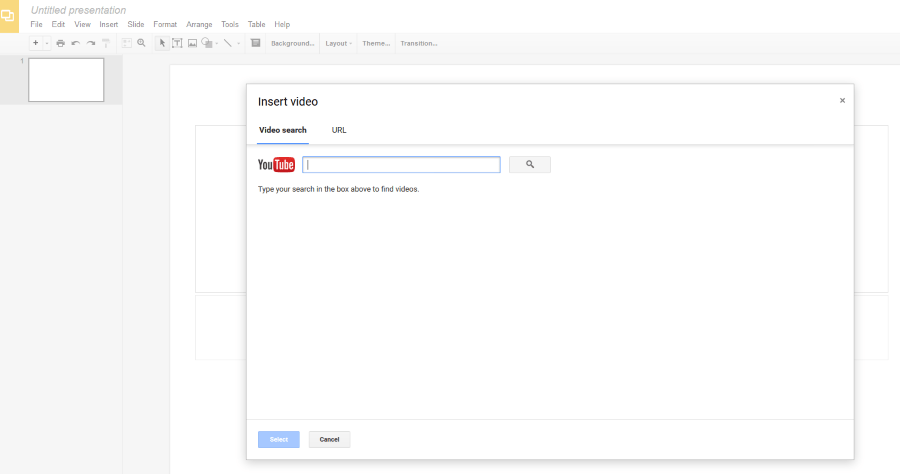Yahoo.com 이메일 주소를 볼 때마다 나는 그 이름이 웹에서 지배적이었던 인터넷 초창기의 회상을 봅니다. 친구가 야후 메일을 Gmail로 전달하는 방법을 물어보기 전까지는 야후가 여전히 존재한다는 사실조차 몰랐습니다. Outlook을 Gmail로 전달하는 작업을 수행했을 때 그들은 내가 Yahoo에 대해 물어볼 사람이라고 생각했습니다.

Yahoo Mail은 원래 1997년에 시작되었으며 회사가 이미 이름을 만든 검색 및 웹 서비스를 보완하기 위해 이메일 및 관련 서비스를 제공했습니다. 현재 진행 중이지만 Verizon이 소유하고 있습니다. 이 회사는 여전히 이메일을 포함한 많은 웹 서비스를 보유하고 있지만 이전의 모습에 불과합니다.
그렇긴 하지만, 야후 메일은 여전히 나가고 있고 많은 사람들이 그것을 사용하고 있는 것 같습니다. 이를 염두에 두고 이 튜토리얼에서는 Yahoo Mail을 Gmail로 또는 그 반대로 전달하는 방법을 보여줍니다.

야후 메일을 Gmail로 전달
Yahoo Mail은 일부 또는 전체 이메일을 다른 이메일로 수동 또는 자동으로 전달하는 기능을 포함하여 경쟁 무료 메일 서비스와 유사한 기능을 가지고 있습니다. 이 경우 Yahoo Mail에서 Gmail로 전달합니다.
- 야후 메일 계정에 로그인합니다.
- 톱니바퀴 아이콘을 선택하여 페이지 오른쪽 상단의 설정에 액세스합니다.
- 설정 및 기타 설정을 선택합니다.
- 사서함을 선택하고 Yahoo 이메일 주소를 선택합니다.
- 전달을 선택하고 전달 주소 섹션에 Gmail 주소를 입력합니다.
- 확인을 선택합니다.
- Gmail 계정에 로그인하고 Yahoo에서 보낸 이메일을 찾습니다.
- 이메일에 있는 링크를 클릭하여 Yahoo에서 Gmail 주소를 확인하세요.
Yahoo에서 보낸 이메일은 주소에 따라 Gmail 받은 편지함이나 스팸 메일에 나타날 수 있습니다. 이메일이 몇 분 안에 나타나지 않으면 스팸 폴더를 확인하고 이메일이 도착하지 않았다면 위의 작업을 다시 실행하십시오. 5단계에서 입력한 Gmail 주소를 다시 확인하여 철자가 정확한지 확인하세요.
이메일이 나타나야 하며 이메일에 주소를 확인하기 위한 링크가 포함되어야 합니다. 단순한 '여기를 클릭하십시오' 링크 또는 일반 URL일 수 있습니다. 어느 쪽이든 클릭하여 확인하면 됩니다. 이제부터는 모든 새 이메일이 자동으로 Gmail로 전달됩니다.

Gmail을 Yahoo 이메일로 전달
원하는 경우 반대로 할 수 있습니다. Gmail에는 또한 모든 새 이메일을 다른 주소로 전달할 수 있는 옵션이 있으며 대부분의 무료 메일 서비스에서 작동합니다.
- Gmail에 로그인합니다.
- 받은 편지함의 오른쪽 상단에 있는 톱니바퀴 아이콘을 선택합니다.
- 설정과 전달 및 POP/IMAP 탭을 선택합니다.
- 상단의 '전달 주소 추가'를 선택합니다.
- 야후 이메일을 입력하고 다음을 선택합니다.
- 필터 및 차단된 주소 탭을 선택합니다.
- 새 필터 만들기를 선택합니다.
- 상단의 보낸 사람 상자에 Gmail 주소를 입력하고 받는 사람 상자에 Yahoo 이메일 주소를 입력합니다.
- 아래에 필터를 추가합니다.
- 필터 만들기를 선택합니다.
- 다음 창에서 Forward It To를 선택하고 Create Filter를 선택합니다.
이전과 마찬가지로 이제부터 Gmail 주소에 도착하는 모든 새 이메일은 자동으로 Yahoo 메일로 전달됩니다. 이렇게 하면 보유한 이메일 주소가 아무리 많아도 로그인할 필요 없이 한 번의 로그인으로 모든 이메일을 확인할 수 있습니다.
Gmail에서 Yahoo 이메일 보내기 및 받기
Gmail 내에서 Yahoo 이메일을 보낼 수도 있습니다. 이는 단일 로그인을 최대한 활용하는 데 유용합니다. Gmail을 사용하고 전달된 Yahoo 이메일을 읽고 Gmail 내에서 Yahoo 주소를 사용하여 회신할 수 있습니다. 시간을 절약할 수 있는 깔끔한 트릭입니다. 설정 방법은 다음과 같습니다.
- Gmail에 로그인합니다.
- 받은 편지함의 오른쪽 상단에 있는 톱니바퀴 아이콘을 선택합니다.
- 설정과 계정 및 가져오기 탭을 선택합니다.
- 다른 계정에서 메일 확인(POP3 사용)을 선택합니다.
- 소유한 POP3 메일 계정 추가를 선택합니다.
- Yahoo 이메일 주소를 추가하고 다음 단계를 선택합니다.
- 다음 창에서 야후 이메일 주소와 계정 비밀번호를 입력하세요.
- 다음 창에서 POP3 서버를 입력합니다.
- 보관 옵션을 제외한 모든 확인란을 선택합니다.
- 계정 추가를 선택합니다.
- 이메일을 다른 이름으로 사용할 수 있도록 예를 선택하십시오...
- 이름을 입력하고 다음 단계를 선택합니다.
- 다음 창에서 Yahoo SMTP 서버 세부 정보를 입력합니다.
- 계정 추가를 선택합니다.
- 야후 이메일에서 확인 이메일을 확인하세요. Gmail의 상자에 확인 코드를 입력하고 확인을 선택합니다.
이제 두 계정이 연결되어 이메일을 보낼 때마다 Yahoo 이메일 주소를 사용할 수 있습니다. 답장이나 새 이메일 창의 이메일 부분에 드롭다운이 표시되고 Gmail에 연결하는 모든 주소를 선택하는 옵션이 표시됩니다.